[Å] iPhone初心者に捧げる私がまずやる初期設定まとめ(音・キーボード・位置情報など)
![[Å] iPhone初心者に捧げる私がまずやる初期設定まとめ(音・キーボード・位置情報など) [Å] iPhone初心者に捧げる私がまずやる初期設定まとめ(音・キーボード・位置情報など)](http://webmemo.biz/wp-content/uploads/eye-iphone5-setting.jpg) Hands on the new iPhone 5 by iphoneshopusa
Hands on the new iPhone 5 by iphoneshopusa
こんにちは、あかめ(@mk_mizuho)です❦ やっとiPhoneの切替終わった。アクティベーション手こずった。この度iPhoneデビューをした方もいるでしょう。買ったはいいがどうしたら良いかわからない。そんな方に捧げる初期設定いろいろです。
はじめに
iPhoneデビューおめでとうございます。ガラケーからiPhoneに機種変した人はあまりの違いに驚いたのでは?何からしたら良いかわからない。煩わしい機能がデフォルトになっているのでそれらの解除方法を含めてキーボードの設定やサウンドの設定、バッテリー長持ち法など色々と紹介。
iPhoneのロック解除音とキーボード入力音を消す
「設定」アプリ→「サウンド」
以下の部分をオフにする。
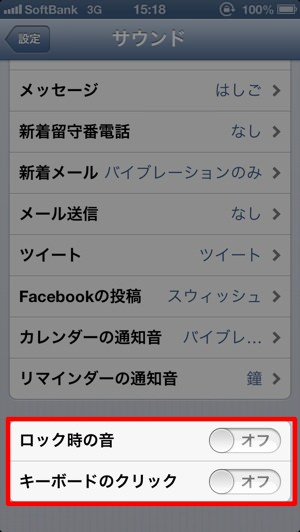
不要なキーボードを非表示にする
「設定」アプリ→「一般」→「キーボード」
「キーボード」の中にまたキーボードという項目があるのでタップ。
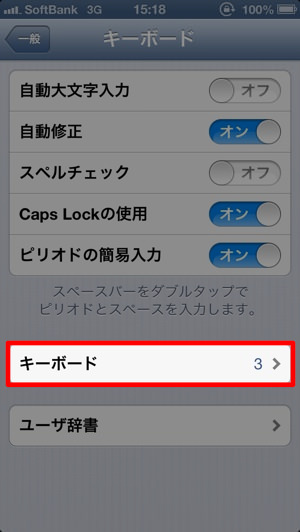
日本語ローマ字入力はフリック入力で打つ方が早いので削除。
日本語ローマ時入力のキーボードが非表示になります。
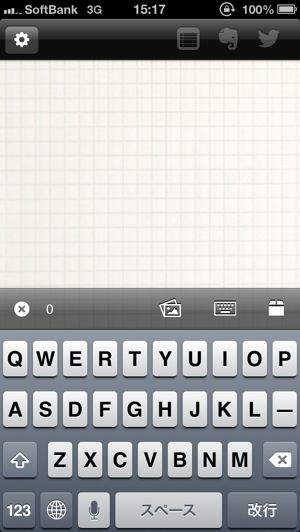
Bluetoothなどのキーボードを使わない限りいらない(私の場合)。フリック入力の方が早いため。
位置情報サービスをオフにしてバッテリー節約
「一般」アプリ→「プライバシー」→「位置情報サービス」→「システムサービス」。
システムサービスはページの一番下にある。分かりづらいので注意!
色々と項目があるけど私はこんな感じ。詳しい内容はGooge先生におたずねください。
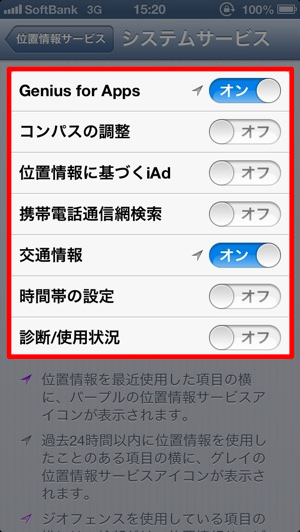
機能を絞り込むことで位置情報取得による電力消費を抑える。その結果バッテリー節約へと繋がる。
通知センターに表示するアプリを設定
「一般」アプリ→「通知」。
通知センターに表示するアプリを設定。
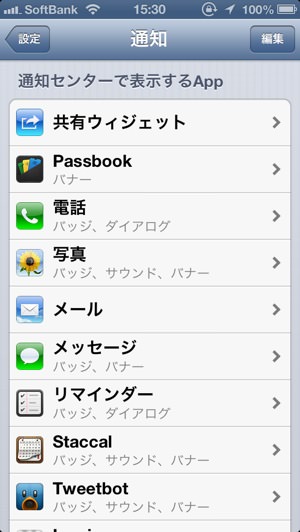
通知センターに表示を設定したアプリは常に何か情報がないかと電力を使っている。これがバッテリー消費に繋がるので表示させたくないものは非表示の方へアプリを移動させる。アプリによってはインストールした時点でオンになっているものもあるので定期的に整理すると良い。
iPhoneを紛失する前に必ずやっておくこと
iPhoneのアプリにはiPhoneをなくした時に今どこにあるのか調べられるものがある。
 iPhoneを探す 2.0 (無料)
iPhoneを探す 2.0 (無料)
カテゴリ: ユーティリティ, 仕事効率化
販売元: Apple – iTunes K.K.(サイズ: 14.6 MB)
全てのバージョンの評価: 


 (2,279件の評価)
(2,279件の評価)
 iPhone/iPadの両方に対応
iPhone/iPadの両方に対応
これの設定を事前にしておくことでいざという時にiPhoneがどこにあるか探せたり、リモートでロックをかけたりなど色々と操作が可能。無料のアプリなのでぜひ最初に設定して欲しい。
「設定」アプリ→「iCloud」→「iPhoneを探す」をオンにするだけ。
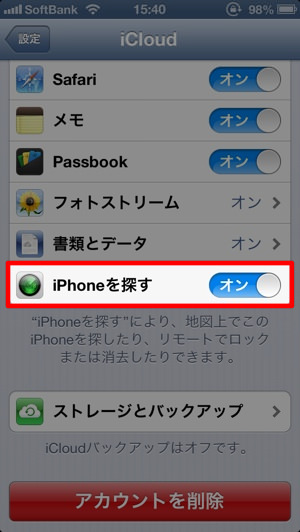
「一般」アプリ→「プライバシー」→「位置情報サービス」でも設定する項目がある。
ここでもiPhoneを探すをオンにする。
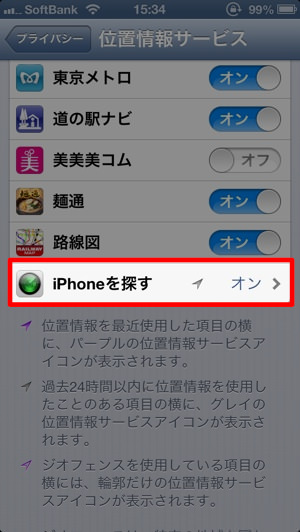
これでいざという時には自分のiPhoneがどこにあるか確認ができます。位置情報の設定をおこなっておかないとアプリが機能しないので忘れずに設定しておきたい。
さいごに
いかかだったでしょうか?これが私がまずやる最低限のことです。特に位置情報は常に情報を取得しようとしているので電池の減りが早い。使う使わないの線引をして位置情報を上手く活用してみてください。iPhoneデビュー者のみなさんのお役に立てれば幸いです。ではではーあかめ(@mk_mizuho)をよろしくお願いします。
追記:2012.9.25
英単語入力でいつも頭文字が大文字になるのを解除
こちらしょぼんさん(@ognish_ss)のご提案で追記。
たしかに今じゃ当たり前だったんだけど、最初はここにも戸惑ったことを思い出した。
英語の文字を入力しようとするといつも最初の文字が大文字になる。なんで?と思った方はここをチェック。
大文字を打つ時はここをオンがONの状態になっている。
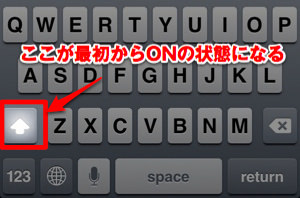
なのでこの設定を解除してあげる。
「設定」アプリ→「一般」→「キーボード」→「自動大文字入力」
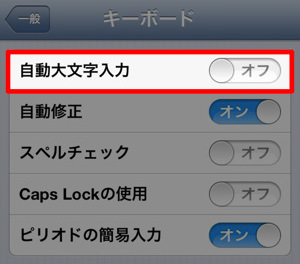
これでおしまい。
反対に大文字ばっかり打ちたいと思ったらここのボタンを2回連続でタップ。
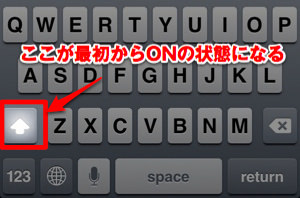
そうすればひたすら大文字入力可能。
大文字入力が気になっていた方はお試しください。
\ この情報を周りの人にも教える /

[Å] iPhone初心者に捧げる私がまずやる初期設定まとめ(音・キーボード・位置情報など)
この記事が気に入った方はいいね!で
更新情報を受け取る!







![[Å] iPhone5 壁紙設定!綺麗な壁紙が紹介されているサイトまとめ](http://webmemo.biz/wp-content/uploads/eye-iphone-wallpaper-340x200.jpg)

![[Å] iPhone4からiPhone5へ機種変!まさかまさかのアクティベートに大苦戦](http://webmemo.biz/wp-content/uploads/eye-iphone5-activation-340x200.jpg)

![[Å] iPhone5が来る!でもその前にカメラロールの写真を一括削除(Windows編)](http://webmemo.biz/wp-content/uploads/eye-photo-340x200.jpg)
![[Å] iPhoneホームボタン限界!「Assistive Touch」を使った、ON/OFF切替方法も紹介](http://webmemo.biz/wp-content/uploads/eye-assistivetouch-340x200.jpg)

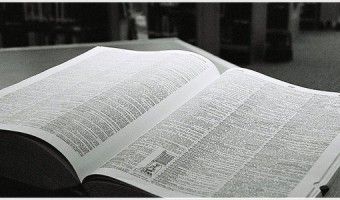

![[Å] iOS10 メモリーで作成した動画を保存したりLINEで送る方法 [Å] iOS10 メモリーで作成した動画を保存したりLINEで送る方法](http://webmemo.biz/wp-content/uploads/wordpress-popular-posts/22659-first_image-90x90.jpg)
![[Å] iOS10 写真アプリの「メモリー」が超簡単に思い出ムービーを作れて楽しい!新規メモリーの作り方 [Å] iOS10 写真アプリの「メモリー」が超簡単に思い出ムービーを作れて楽しい!新規メモリーの作り方](http://webmemo.biz/wp-content/uploads/wordpress-popular-posts/22597-first_image-90x90.jpg)
![[Å] 僅か数秒!iPhone Safariのブックマークが突然消えた時に使える復活方法 [Å] 僅か数秒!iPhone Safariのブックマークが突然消えた時に使える復活方法](http://webmemo.biz/wp-content/uploads/wordpress-popular-posts/6843-first_image-90x90.jpg)
![[Å] iOS10 メモリー(動画)の削除方法とお気に入りに追加する方法 [Å] iOS10 メモリー(動画)の削除方法とお気に入りに追加する方法](http://webmemo.biz/wp-content/uploads/wordpress-popular-posts/22663-first_image-90x90.jpg)